随着苹果ios9系统的发布,很多用户都将手机系统升级到了苹果IOS9.x版,而一些经常使用微信的用户却发现,无法直接通过分享功能将图片分享到微信了,对于喜欢使用这类分享方式发送图片的用户来说,却不知道该怎么办了,小编根据用户的反馈,专门为大家带来了新版中将图片分享到微信的方法。

操作方法
1、在开始以前,需要检测一下当前 iPhone 上的 iOS 系统版本,必须要升级到 iOS9.2 或以上版本。可以前往【设置-通用-关于本机】中查看版本,如图所示
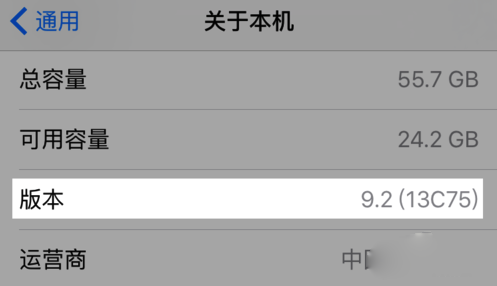
2、如果系统版本没有达到9.2版本,请在【设置-通用-软件更新】中,检查并升级到最新的版本。
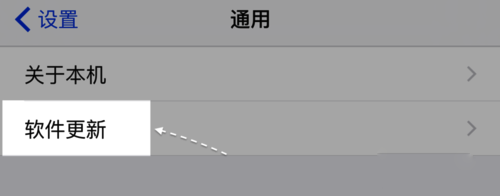
3、在确认好了 iPhone 系统版本以后,接下来还需要检查微信的版本,必须要是在6.3.8版本或更高的版本才可以,如图所示
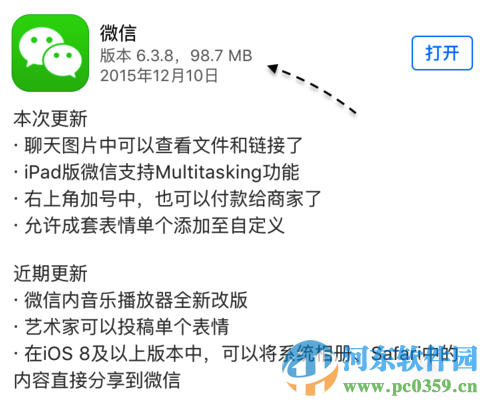
4、当系统与微信版本都达到要求以后,接下来就可以在 iPhone 上把相片直接分享到微信上了。
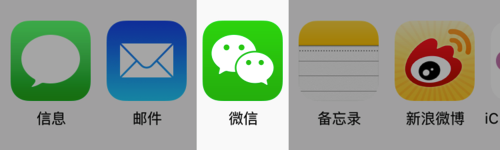
5、如下图所示,在 iPhone 上打开相册以后,在分享栏目中可以看到微信图标,点击便可以继续分享到微信上了。
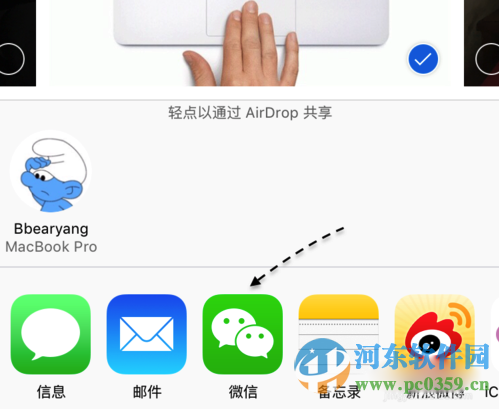
6、随后有多种分享到微信上的方式,可以是分享给朋友、朋友圈、也或是收藏到微信中,如图所示
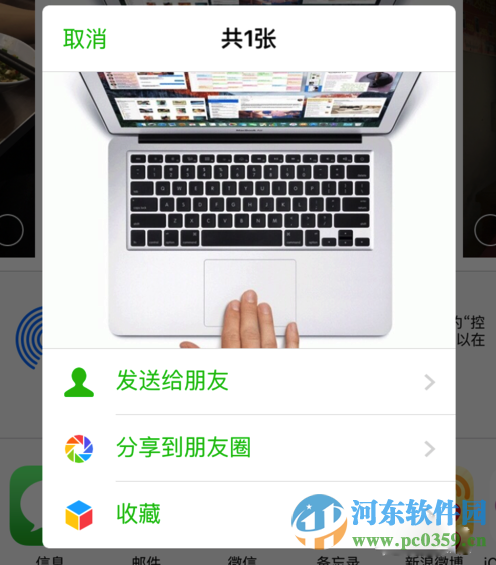
7、这里以分享到朋友圈为例,分享成功以后不会离开当前的应用界面,如图所示

8、当分享成功以后,手动打开微信朋友圈,检查一下,可以看到刚刚从 iPhone 相册中直接分享的图片。
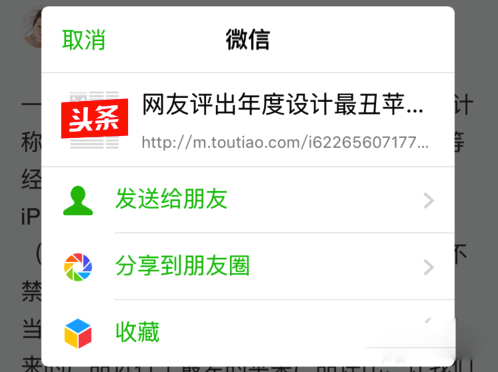
9、同样地,对于 Safari 浏览器的网页内容也是同样可以的。当看到有好的内容时,可以直接分享到微信,非常的方便。
通过上述方法我们就能够将你 iPhone 相册中的图片,快捷的分享到微信中了, 是不是非常的方便呢?更多软件操作教程请继续关注武林软件园!
新闻热点
疑难解答